
Table des matières:
- Auteur John Day [email protected].
- Public 2024-01-30 09:10.
- Dernière modifié 2025-01-23 14:46.

Eh bien, je nettoyais récemment mon attache et je suis tombé sur les vieux dossiers scolaires de mon père. Il avait beaucoup de noms que j'écoute comme CCR, Beatles, Moody Blues et les Doors. J'ai aussi un ami qui veut les graver sur un CD pour qu'il puisse les écouter sans détruire ses disques rares alors je me suis arrêté à Radioshack et leur ai demandé ce dont j'avais besoin pour faire ce projet. ils m'ont remis un kit qui a coûté 70 $. alors j'ai dit foutre ça, j'ai ensuite demandé s'il y avait des alternatives pour faire le projet, il a parlé pendant quelques minutes de différentes marchandises gratuites (j'adore les marchandises gratuites) et m'a montré un cordon qui coûtait quelques dollars alors j'ai acheté le cordon et se précipita à la maison pour le vérifier. maintenant si je vous ai attiré l'attention s'il vous plaît lisez la suite>>>
Étape 1: Matériaux



Si vous voulez faire ce tutoriel, rendez-vous dans votre Radioshack le plus proche (ils feraient mieux d'être heureux que ce site Web soit parrainé par eux, sinon je demanderais de l'argent !!!:)) mais vous devez vous procurer un cordon qui ressemble à celui-ci sur la photo. Vérifiez également si votre ordinateur prend en charge une entrée microphone. La plupart des ordinateurs les plus récents les auront. le microphone est généralement près de l'endroit où vous brancheriez des haut-parleurs ou des écouteurs à l'ARRIÈRE de l'ordinateur (c'est rose). branchez maintenant la prise du cordon dans la prise du microphone. puis branchez la connexion mâle de votre tourne-disque à la femelle du cordon qui est actuellement branché à l'ordinateur. aussi pendant que ce projet est en cours, vous voudrez peut-être télécharger un programme appelé: SmartRecorder. espérons que le téléchargement ci-dessous fonctionne.
Étape 2: Le programme
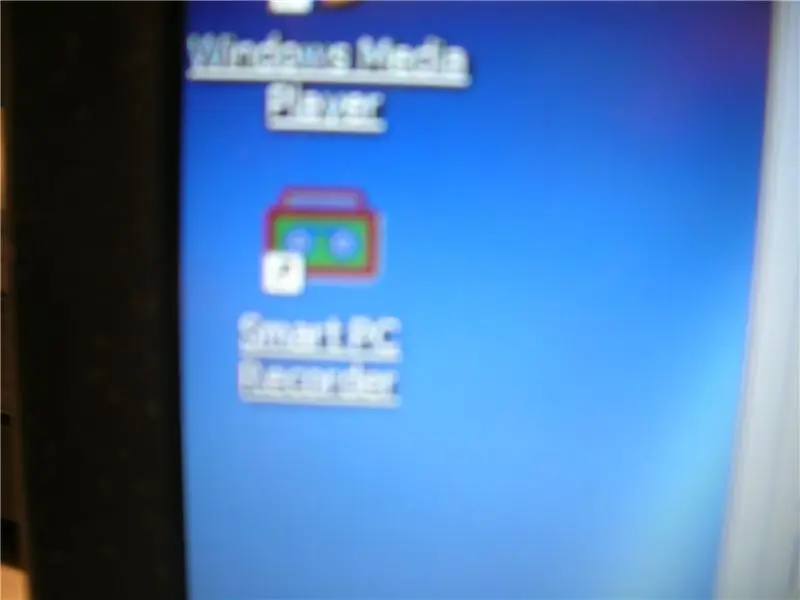
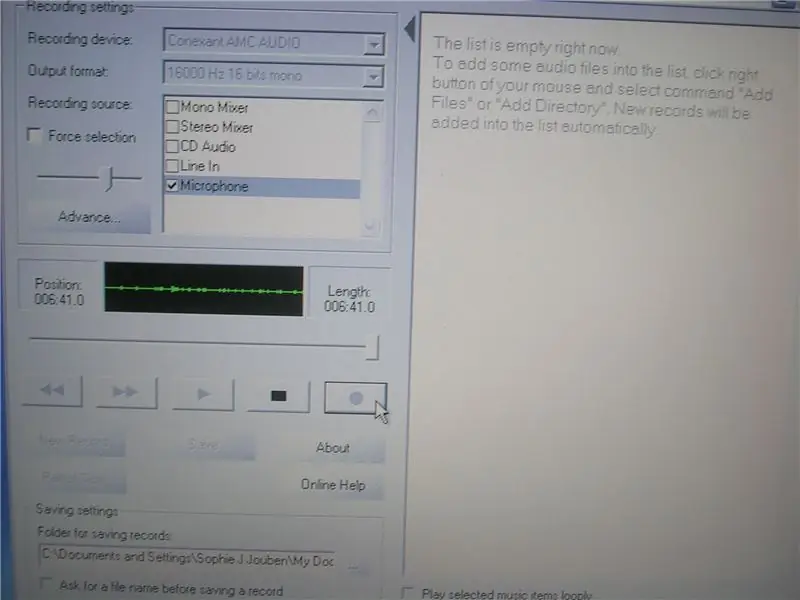
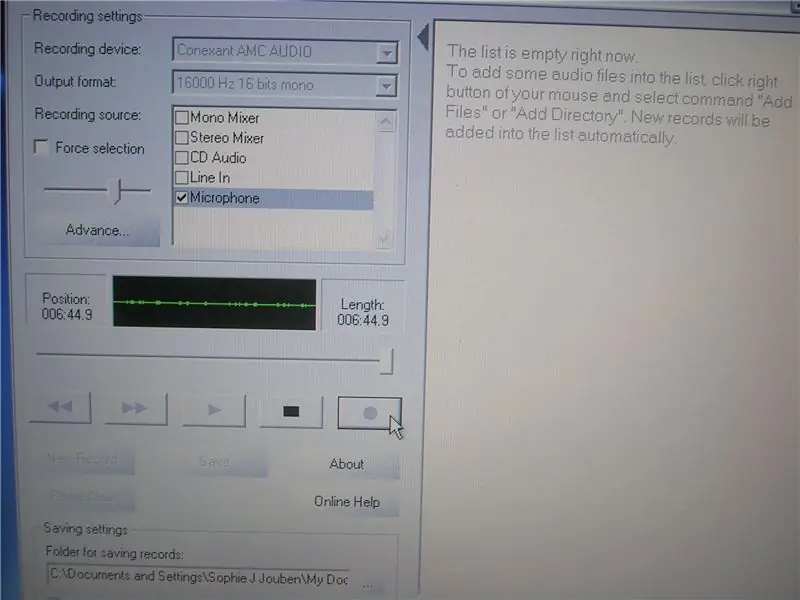
le programme est assez facile à utiliser, si vous avez des questions sur ce programme, regardez mon film. Cela devrait aider avec l'ensemble du projet, mais aussi avec le programme. mais je vais le mettre par écrit, ouvrez d'abord le programme, (assurez-vous que votre prise microphone est reconnue par l'ordinateur, en l'allumant dans la barre d'outils où se trouve l'icône du son) juste pour déconner avec le programme jouez votre disque et voyez si le programme reconnaît qu'il y a du son qui parvient à l'ordinateur. Si soooon, appuyez sur le bouton d'enregistrement. cela devrait démarrer un temps record. si tout se passe bien, laissez le disque continuer à jouer jusqu'à la fin. une fois terminé, appuyez sur le bouton de sauvegarde et un enregistrement n ° 1 apparaîtra sur le côté droit. si l'enregistrement sonore est long, le programme devra être compressé en chanson (comme illustré).
Étape 3: à peu près terminé

le programme par lui-même créera un nouveau dossier dans "Mes documents", c'est là que se trouveront tous vos albums nouvellement enregistrés. Maintenant, n'hésitez pas à les transférer sur un lecteur de saut, une carte SD, etc. aussi si vous avez 1 un graveur et 2 un programme de gravure, vous pourrez les graver sur un CD ou un DVD (rappelez-vous que peu de lecteurs peuvent lire une chanson qui sont gravés sur un DVD, alors continuez à graver sur des CD) pour moi, j'aime utiliser Nero 7, cela permet une grande quantité de possibilités en ce qui concerne la gravure !
Étape 4: Vidéo
Je veux que vous regardiez cette vidéo s'il vous plaît pour que je n'aie pas à répondre à tant de questions !! Merci
Conseillé:
Comment formater un périphérique USB protégé en écriture : 4 étapes

Comment formater un périphérique USB protégé en écriture : Lorsque vous essayez de formater votre périphérique de stockage USB, le message d'erreur suivant peut s'afficher : " Le disque est protégé en écriture ". Ne vous inquiétez pas, cela ne signifie pas que vous êtes infecté par des virus ou des logiciels malveillants. Pour résoudre le problème, vous n'avez qu'à t
Un moyen simple de nettoyer les disques vinyle : 5 étapes (avec photos)

Un moyen simple de nettoyer les disques vinyles : de nombreux collectionneurs de vinyles débutants ne savent pas grand-chose sur les disques ou sur la façon de s'en occuper correctement. L'une des premières choses que j'ai examinées lorsque j'ai commencé à collectionner est de savoir comment nettoyer correctement le vinyle. Il y a beaucoup de personnes différentes qui vous diront var
Gérez 100 appareils dans les applications, les organisations, les rôles et les utilisateurs Ubidots : 11 étapes

Gérer 100 appareils dans les applications, les organisations, les rôles et les utilisateurs d'Ubidots : à cette occasion, j'ai décidé de tester la fonctionnalité de la plate-forme IoT Ubidots pour la gestion des utilisateurs dans le cas où elle aurait de nombreux appareils pour plusieurs organisations ou entreprises sous la même Plateforme Ubidots. Information du maire : vous
Comment résoudre le problème de broche 3,3 V dans les disques en marque blanche extraits des disques Western Digital Easystore de 8 To : 6 étapes

Comment résoudre le problème de broche 3,3 V dans les disques en marque blanche extraits des disques Western Digital 8 To Easystore : Si vous trouvez cette instruction utile, veuillez envisager de vous abonner à ma chaîne Youtube pour les prochains tutoriels de bricolage concernant la technologie. Merci
Comment polir les rayures sur les disques laser : 3 étapes

Comment polir les rayures sur les disques laser : dans ce instructable, je vais couvrir un processus que j'ai utilisé pour polir les rayures des disques laser. Avant d'entrer dans le processus, je dois vous dire que je ne suis en aucun cas un ingénieur en optique et que ce processus n'a pas été testé en laboratoire. Tout effet à long terme
